一 : 电子口岸执法系统安装流程
目 录
一、前言
二、电子口岸执法系统安装总体流程
三、电子口岸软件安装
1.电子口岸系统背景
2.电子口岸安装指南
四、服务器控件下载与更新
五、读卡器驱动、控件安装
1. 读卡器的介绍
2. 企业版控件安装
3. Eport读卡器(EP600)驱动安装
4. Eport读卡器(EP800、EP801)驱动安装
5. 读卡器测试工具的使用 六、注意事项
1. 电子口岸安装注意事项
2. 读卡器安装注意事项
一、前 言
感谢您使用电子口岸软件系统,您能成为我们的用户,是我们的荣幸。为了使您能尽快熟练地使用本系统,我们编写了该用户安装手册。
该安装手册的编排力求内容全面而又简单易懂,从中您可以获取有关安装步骤、系统配置、软硬件使用方法以及安全注意事项等各方面的知识。在第一次安装和使用本系统时,请您务必仔细阅读本手册。
二、电子口岸执法系统安装总体流程
1. 安装电子口岸软件:具体见软件光盘内《安装说明》文档(或浏览附件1),依照第三章“安装指南”完成软件安装操作。
2. 根据用户所购读卡器(EP600U,EP800U,EP801U),安装对应驱动程序(小光盘内置或浏览附件2)。或从以下链接下载:
EP600U读卡器驱动下载:http://www.61k.comdown/url.jsp?fid=/bgyk/ep600.rar EP800U、EP801U读卡器驱动下载:http://www.61k.comdown/url.jsp?fid=/bgyk/ep800.rar
3. 下载安装电子口岸执法系统服务器证书控件并安装。下载页面链接:
http://www3.chinaport.gov.cn/info/view.do?type=eportOkagg&id=11588123120001 (安装前要求关闭所有已打开网页)
4. 对于使用IC卡号为“8”字头的用户,必须安装企业控件(小光盘内置),具体操作见小光盘内“企业”文件夹-《企业控件说明》文档。或从以下链接下载:
企业控件下载: http://61.145.228.4/doc/qykj.rar
5. 完成以上步骤后,拨号用户以所购95199上网卡账号与密码拨号连接上网(宽带卡用户可直接登录),打开电子口岸主页(http://www.61k.com.cn/pub),以原始密码(八个“8”)登录后,必须于下一页面进行修改为其它8位密码。并以新口令重新登录。
6. 选择“上网卡注册”子系统,选择对应卡类型进行注册,并重新登录即可。
注:解锁、更新、及新办IC、IKEY卡密码均为八个“8”,使用电子口岸执法系统必须更改为其它八位密码。
三、电子口岸软件安装说明
(一)、电子口岸系统背景
1、系统特点
二 : 电子口岸执法系统安装流程
目 录
一、前言
二、电子口岸执法系统安装总体流程
三、电子口岸软件安装
1.电子口岸系统背景
2.电子口岸安装指南
四、服务器控件下载与更新
五、读卡器驱动、控件安装
1. 读卡器的介绍
2. 企业版控件安装
3. Eport读卡器(EP600)驱动安装
4. Eport读卡器(EP800、EP801)驱动安装
5. 读卡器测试工具的使用 六、注意事项
1. 电子口岸安装注意事项
2. 读卡器安装注意事项
中国电子口岸系统 电子口岸执法系统安装流程
一、前 言
感谢您使用电子口岸软件系统,您能成为我们的用户,是我们的荣幸。(www.61k.com)为了使您能尽快熟练地使用本系统,我们编写了该用户安装手册。
该安装手册的编排力求内容全面而又简单易懂,从中您可以获取有关安装步骤、系统配置、软硬件使用方法以及安全注意事项等各方面的知识。在第一次安装和使用本系统时,请您务必仔细阅读本手册。
二、电子口岸执法系统安装总体流程
1. 安装电子口岸软件:具体见软件光盘内《安装说明》文档(或浏览附件1),依照第三章“安装指南”完成软件安装操作。
2. 根据用户所购读卡器(EP600U,EP800U,EP801U),安装对应驱动程序(小光盘内置或浏览附件2)。或从以下链接下载:
EP600U读卡器驱动下载:http://www.cneport.com/down/url.jsp?fid=/bgyk/ep600.rar EP800U、EP801U读卡器驱动下载:http://www.cneport.com/down/url.jsp?fid=/bgyk/ep800.rar
3. 下载安装电子口岸执法系统服务器证书控件并安装。下载页面链接:
中国电子口岸系统 电子口岸执法系统安装流程
http://www3.chinaport.gov.cn/info/view.do?type=eportOkagg&id=11588123120001 (安装前要求关闭所有已打开网页)
4. 对于使用IC卡号为“8”字头的用户,必须安装企业控件(小光盘内置),具体操作见小光盘内“企业”文件夹-《企业控件说明》文档。(www.61k.com]或从以下链接下载:
企业控件下载: http://61.145.228.4/doc/qykj.rar
5. 完成以上步骤后,拨号用户以所购95199上网卡账号与密码拨号连接上网(宽带卡用户可直接登录),打开电子口岸主页(http://www.chinaport.gov.cn/pub),以原始密码(八个“8”)登录后,必须于下一页面进行修改为其它8位密码。并以新口令重新登录。
6. 选择“上网卡注册”子系统,选择对应卡类型进行注册,并重新登录即可。
注:解锁、更新、及新办IC、IKEY卡密码均为八个“8”,使用电子口岸执法系统必须更改为其它八位密码。
三、电子口岸软件安装说明
(一)、电子口岸系统背景
1、系统特点
中国电子口岸系统 电子口岸执法系统安装流程
为了进一步提高软件的自适应性,使其更加接近用户的安装需求,我们开发了2.1.3版本的电子口岸客户端安装程序。[www.61k.com) 新版电子口岸安装盘可以与各种版本的Windows系统(包括Windows 95/98/ME/2000/XP)相兼容,也可以与前版的电子口岸安装盘(1.1.3)互相兼容,同时能与大多数软件较好共存。本版本的安装盘已将客户端数据库和电子口岸业务程序合成一个安装程序。
2、版本差异
1)、2.1.3版本安装程序将先前的两个安装程序合成为一个安装文件。
2)、2.1.3版本安装程序升级了Oracle Lite的版本,使数据库的使用更加稳定。
3)、2.1.3版本安装程序将安装最新版本的电子口岸客户端参数库和业务程序。
4)、2.1.3版本安装程序增加了对Watch-Key的接口功能。
3、系统配置要求
对于2.1.3版本以前的用户安装2.1.3版本可以使用原有机器的配置,电子口岸的新用户机器配置要求如下:
CPU : 奔腾PII 233以上;
内存 : 64MB或以上;
显示器分辨率:800*600或以上;
硬盘:C盘要求有500M剩余空间;
操作系统:Windows 95/98/ME/2000/XP
浏览器:6.0或以上
中国电子口岸系统 电子口岸执法系统安装流程
(二)、电子口岸安装指南(附件1)
1、电子口岸程序安装
安装说明
1)、安装前确认C盘有500M以上的剩余空间。(www.61k.com]
2)、在安装过程中按照安装程序的提示进行安装。
2、安装过程
第一步:放入安装光盘,运行setup.exe 文件,启动安装程序,
系统进入初始化界面(如图一)。系统完成初始化后进入客户端安装操作提示(如图二),点击下一步 继续安装。
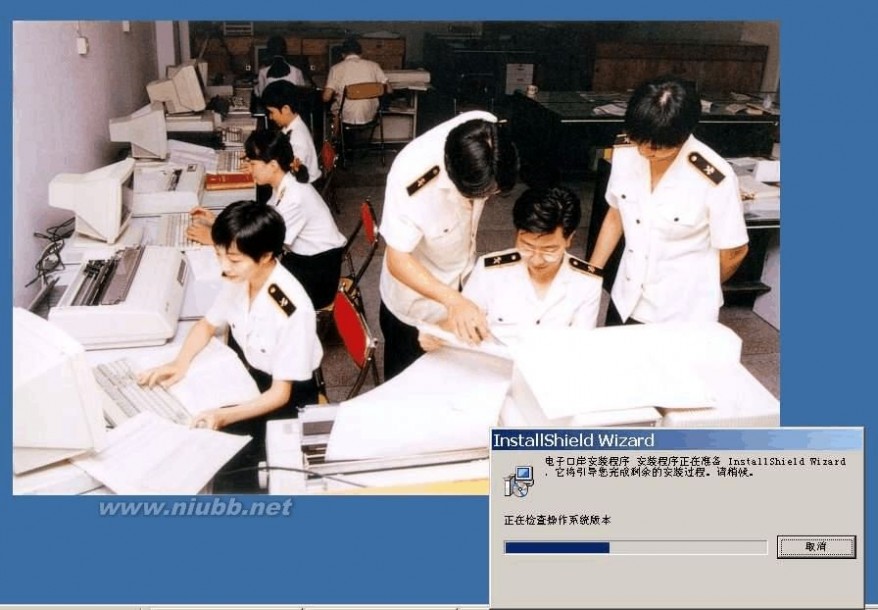
图一
中国电子口岸系统 电子口岸执法系统安装流程

图二
第二步:进入许可证协议认证单元。(www.61k.com]系统提示是否接受安装协议,
点击是(Y) 接受安装协议(如图三),继续安装。
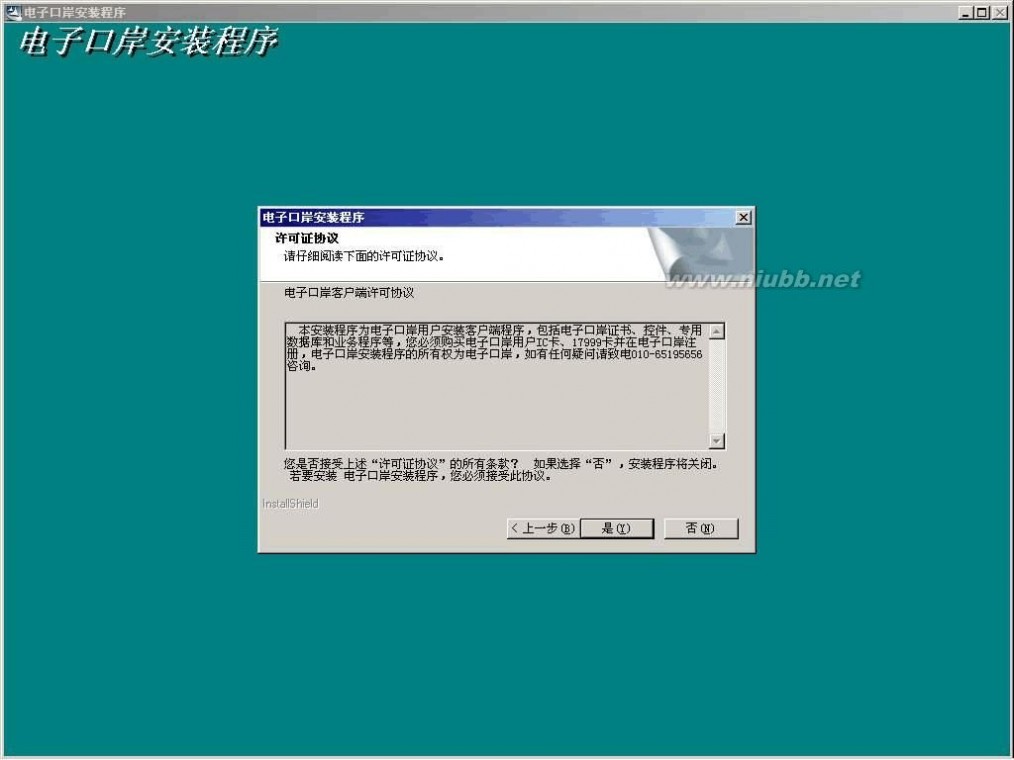
中国电子口岸系统 电子口岸执法系统安装流程
图三 第三步:安装系统提示单元。[www.61k.com)安装界面提示系统安装的配置要求与安装注意事项,点击下一步(N) 继续安装。根据用户的实际使用需求选择安装类型,如图四。点击下一步(N) 继续安装。
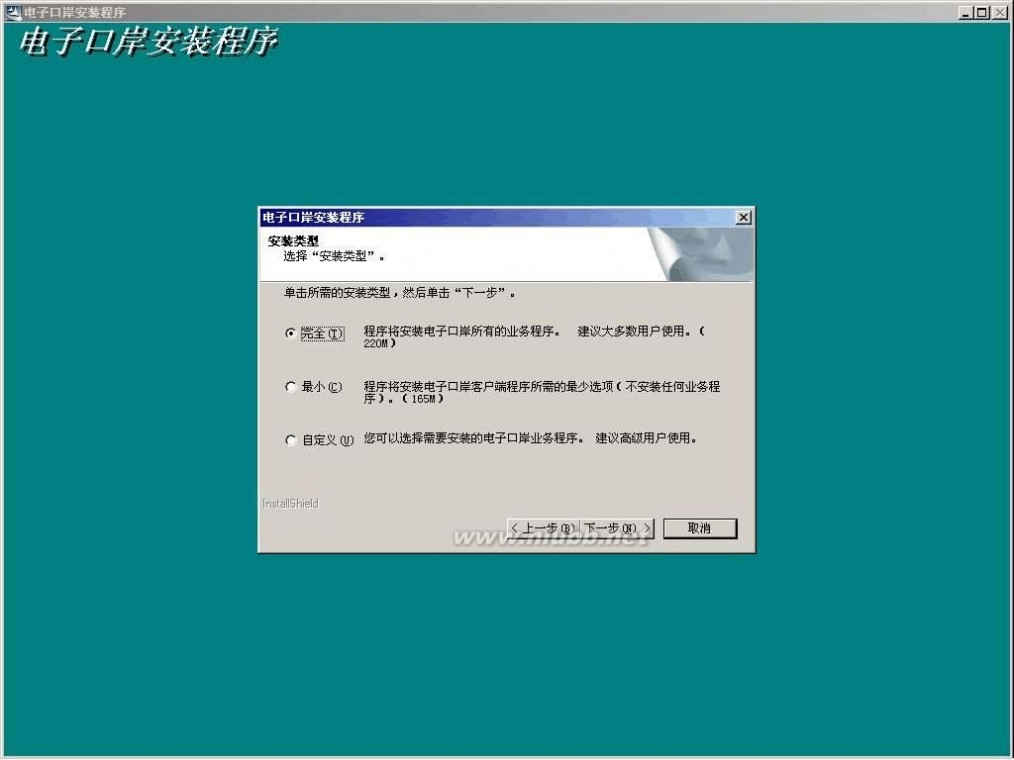
图四
第四步:系统提示进入Oracle Lite的安装单元,本安装过程约
有十分钟左右时间。本安装中根据系统提示安装用户做
相应的操作。如图五。
中国电子口岸系统 电子口岸执法系统安装流程
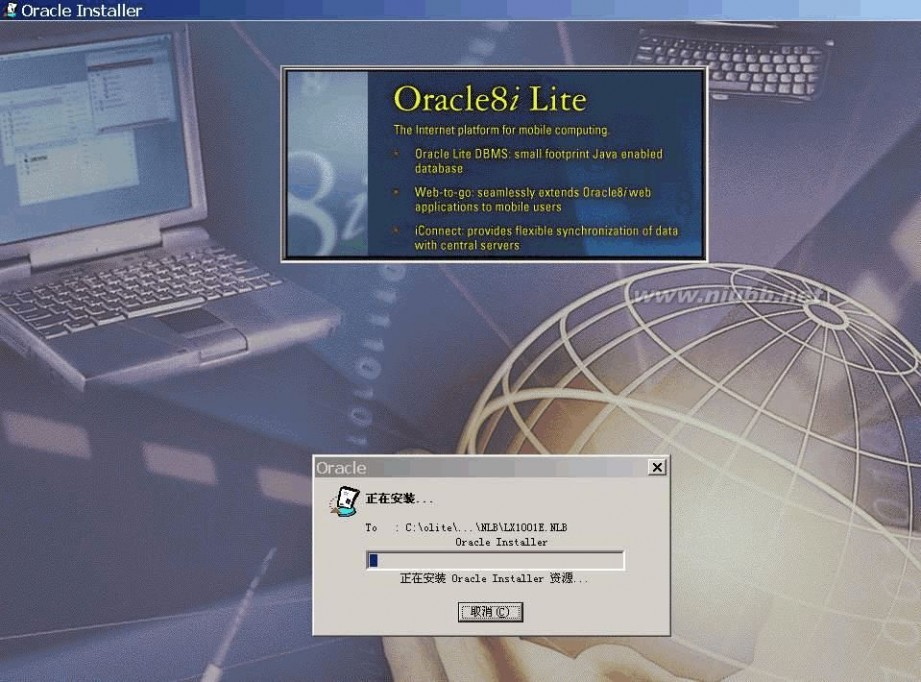
图五
第五步:完成Oracle Lite安装后系统进入“安装状态”配置阶
段,完成电子口岸运行系统需要的动态库,快捷菜单等其它项目的配置(如图六)。[www.61k.com)
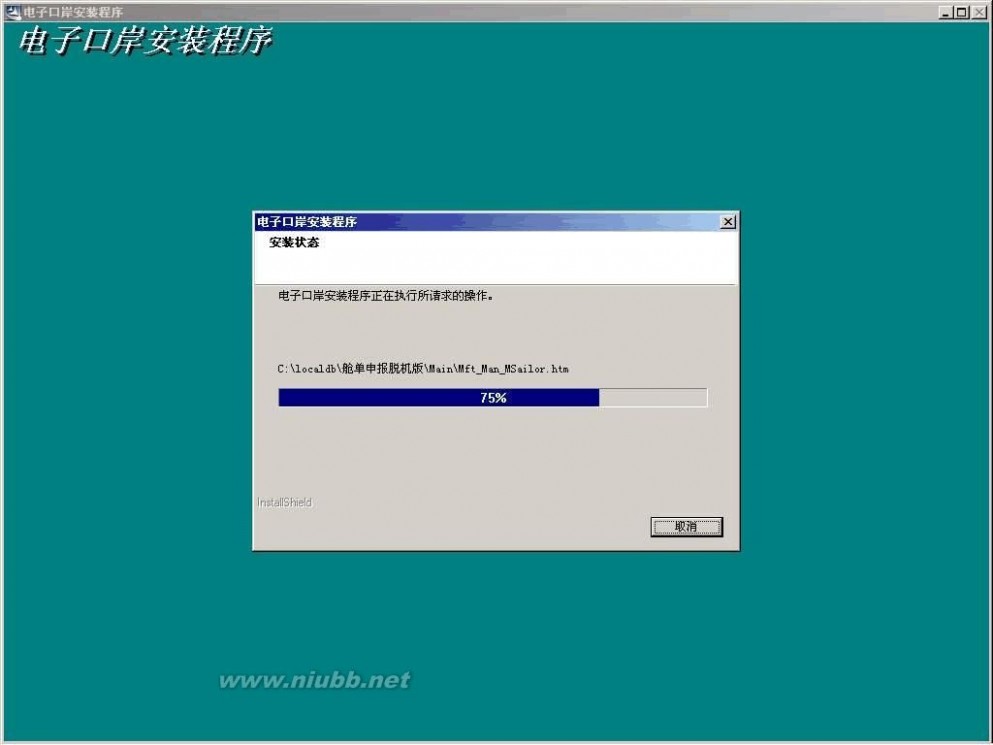
中国电子口岸系统 电子口岸执法系统安装流程
图七
第六步:在系统配置过程中安装程序弹出“请选择用户类型”配
置项(如图八),安装用户根据实际使用电子口岸系统的情况做出相应的选择,使用读卡器的用户请选择IC卡用户。(www.61k.com)安装系统弹出“根证书存储”安装模块(图九),用户根据安装系统提示选择是(Y) 安装系统重新进入图
八。点击下一步(N) 继续安装。

图八
中国电子口岸系统 电子口岸执法系统安装流程
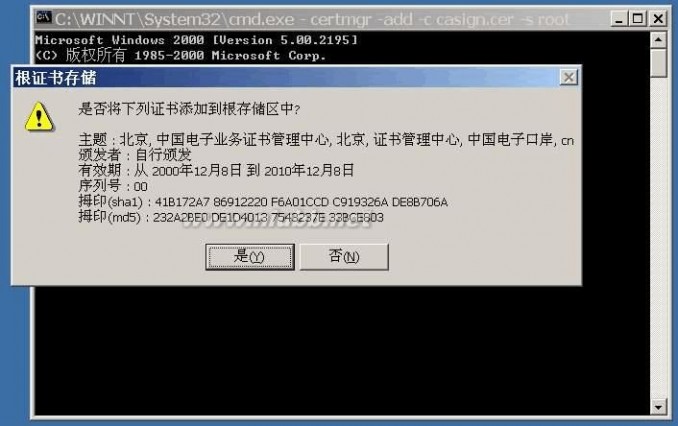
图九
第七步:安装完成提示单元。[www.61k.com)安装系统提示安装完成,请用户选择
重新启动计算机。当用户重新启动计算机后以上的安装便生效 了。重启后在“开始”-“程序”菜单中将有“电子口岸客户端程序”的文件夹,文件夹里有卸载程序和电子口岸主页的链接以及已安装的业务系统脱机录入程序,用户也可以通过“添加删除程序”进行电子口岸客户端程序的修改、修复和删除操作,在用户桌面有电子口岸主页的链接(www.chinaport.gov.cn)。
中国电子口岸系统 电子口岸执法系统安装流程

图十
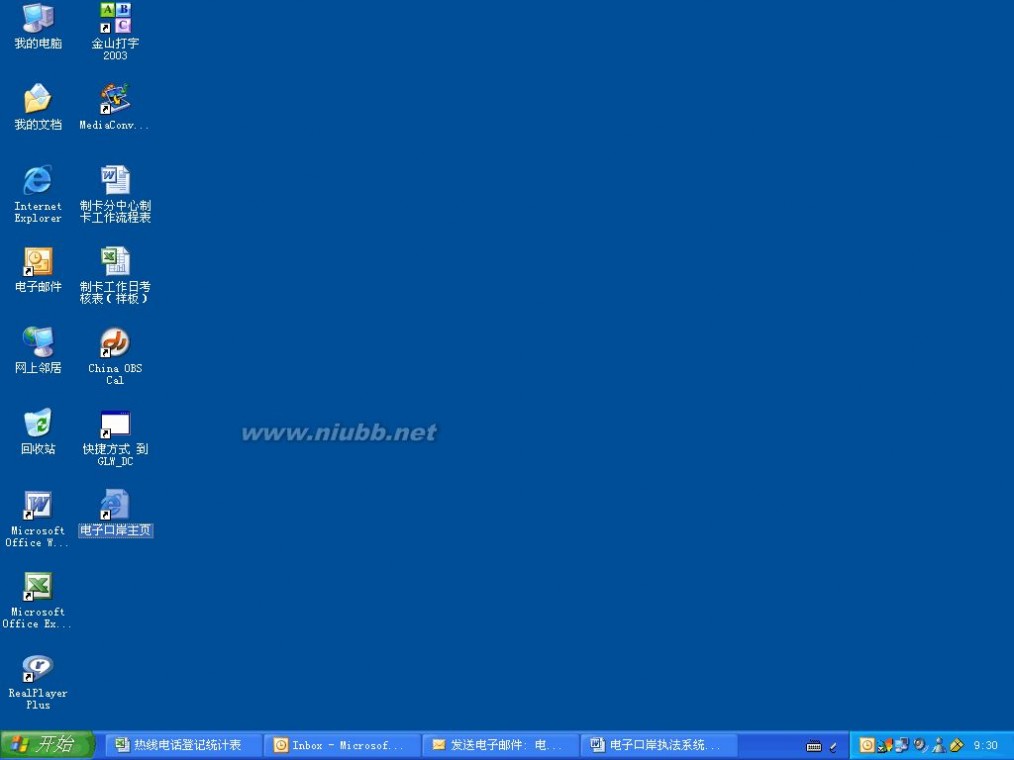
中国电子口岸系统 电子口岸执法系统安装流程
四、服务器控件下载与更新
本服务器控件只能通过网站下载更新,具体操作如下: 1. 请打开电子口岸综合服务网页:http://www.chinaport.gov.cn
2. 点击页面左上角“口岸公告”专栏中,“电子口岸执法系统
服务器证书更新通知”。[www.61k.com](如图4-2-1)
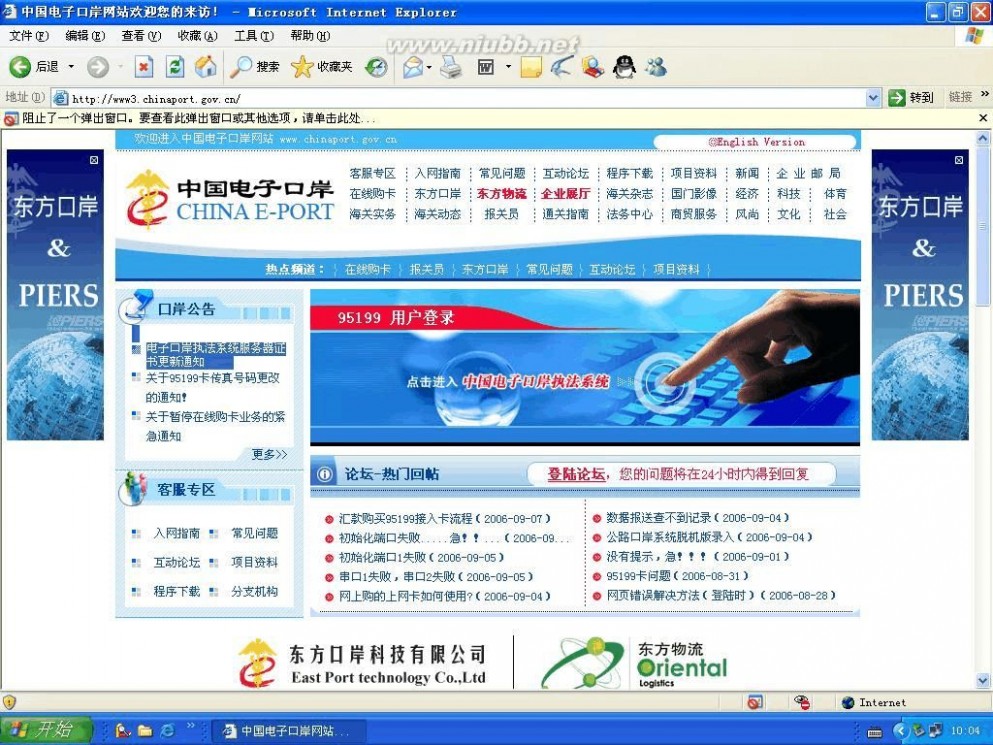
(4-2-1)
3.点击新展开的下载页面中
“www.cneport.com/pub/local/usercard_cert.exe”的链接。(如图4-2-2)
中国电子口岸系统 电子口岸执法系统安装流程
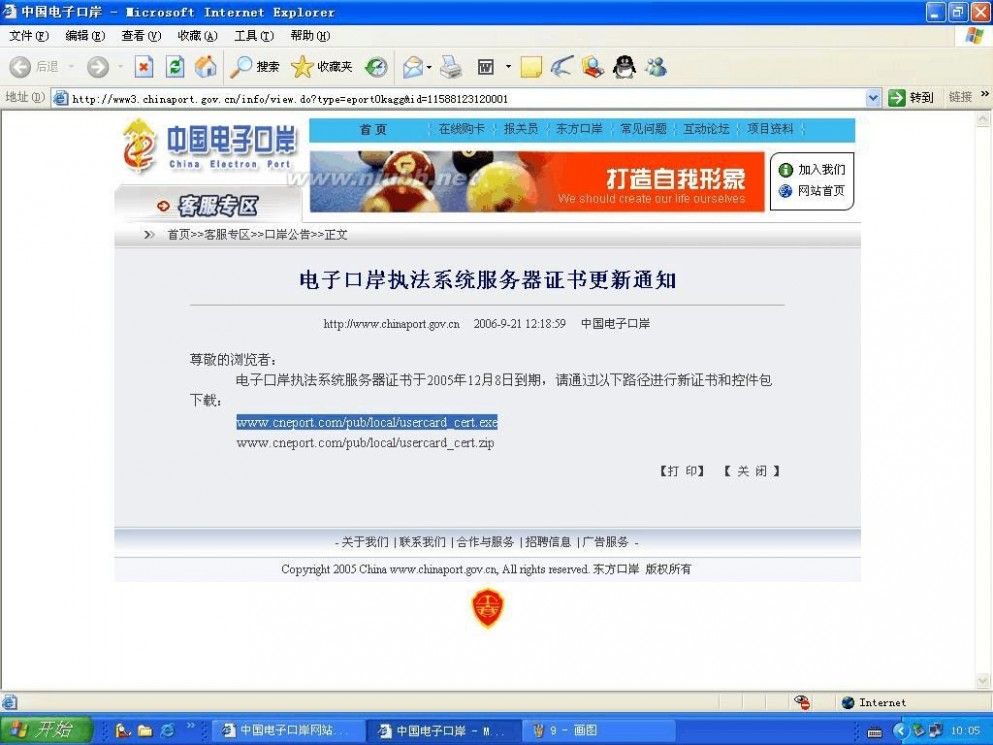
(4-2-2)
4.下载并保存服务器控件到本地硬盘(图4-2-3)。[www.61k.com]
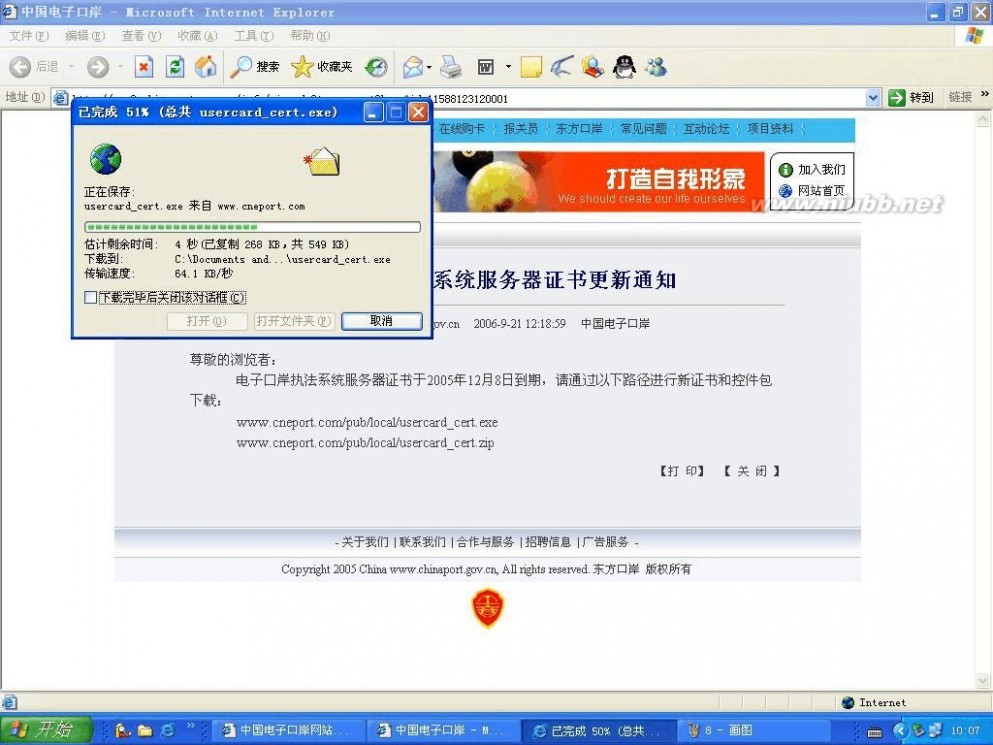
(4-2-3)
中国电子口岸系统 电子口岸执法系统安装流程
5.关闭所有打开网页,运行刚下载的服务器控件执行文件即可(如图4-2-4)。(www.61k.com)

4-2-4
五、读卡器驱动、控件安装
(一).读卡器的介绍
随着电子签名法的实施,CA系统在确保电子政务信息安全中的作用日益突出。电子口岸CA系统是我国电子政务中应用规模最大的CA系统之一,为适应电子政务高安全性的新要求,进一步提高电子口岸CA系统在身份认证、电子签名等业务领域的可靠性,中国电子
中国电子口岸系统 电子口岸执法系统安装流程
口岸数据中心拟在接口软件、接口设备等方面进行升级,使用具有更
高安全性和可靠性的一体化软硬件设备,逐步替换原有设备。[www.61k.com]
本次升级分为接口软件、IC卡和读卡器三个方面。电子口岸新增
用户,直接使用升级后的产品。为保护原有用户的投资,本次升级支
持单独更换IC卡或读卡器设备。 新旧IC卡识别:新卡背面13位序列号以8开头,旧卡背面13位
序列号以0开头;
新旧读卡器识别:新读卡器为USB接口,表面印有东方口岸标志,
旧读卡器为串行口。经过一段时间的过渡期后,电子口岸应用系统将
不再支持旧版IC卡和读卡器,因此提醒广大电子口岸用户,在申领
设备时注意识别。
(二)、企业版控件安装
在安装之前关闭所有的浏览器的应用程序。运行光盘上的“企业
控件安装程序.exe”, 开始进行软件安装,如图2-1所示。
中国电子口岸系统 电子口岸执法系统安装流程
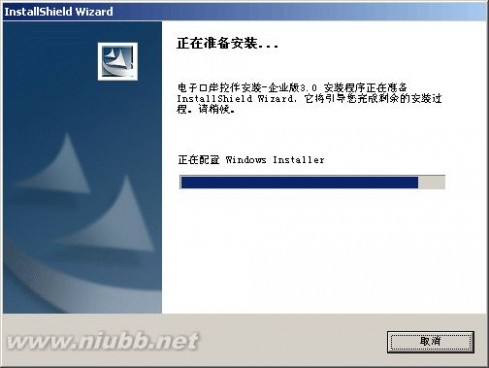
图2-1 安装向导
完成准备工作后,进入企业控件安装欢迎界面。[www.61k.com]如图2-2所示。

中国电子口岸系统 电子口岸执法系统安装流程
图2-2 企业控件安装欢迎界面
点击“下一步”,进入应用程序类型选择,如图2-3所示。(www.61k.com]请注意,在安装此软件前,不要将EPORT读卡器同PC连接。如果已连接的用户,请将读卡器从USB口拔掉,再继续安装此软件,否则会影响部分功能的使用。
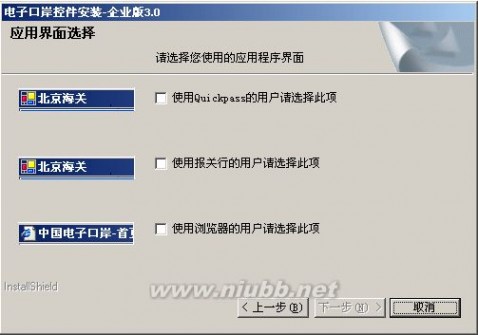
图2-3 企业控件应用程序类型选择
根据自己使用的电子口岸业务应用系统进行选择,可单选,也可多项复选。 如果是浏览器用户,则点击图标

右边的复选框
,安装企业浏览器版。 根据需要选择完后,
点击“上一步”,可返回上一步的安装欢迎界面,点击“取消”,则取消安装,点击“下一步”,可进入总体安装状态。如图2-4所示。
中国电子口岸系统 电子口岸执法系统安装流程
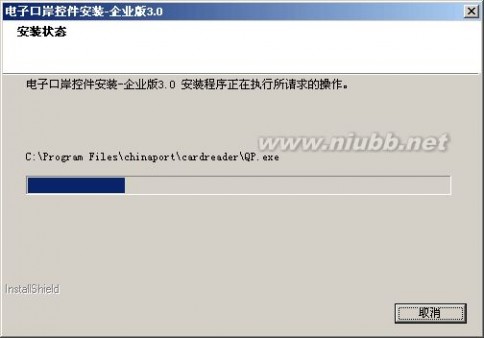
图2-4 企业控件总体安装状态
此界面完成后,则进入浏览器(见2.4)的安装界面。[www.61k.com) 如果您在前面选择了复选框,则此时会进行安装企业浏览器版的控件,进行如下安装,否则跳过此节安装。
进入企业浏览器的安装欢迎界面,如图2-15所示。
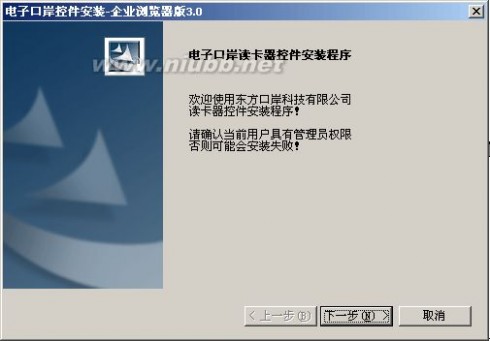
中国电子口岸系统 电子口岸执法系统安装流程
图2-15企业浏览器版控件安装欢迎界面
点击“下一步”,进入企业浏览器控件安装确定界面,如图 2-16所示。[www.61k.com)

图2-16企业浏览器版控件安装确定界面
如果您已经关闭了所有浏览器的应用程序,点击“下一步”,开始进行企业浏览器控件的安装状态。如图2-17所示。
中国电子口岸系统 电子口岸执法系统安装流程

图2-17企业浏览器版控件安装状态界面
控件安装完毕,点击“完成”,结束企业浏览器控件安装。[www.61k.com)如图2-18所示。
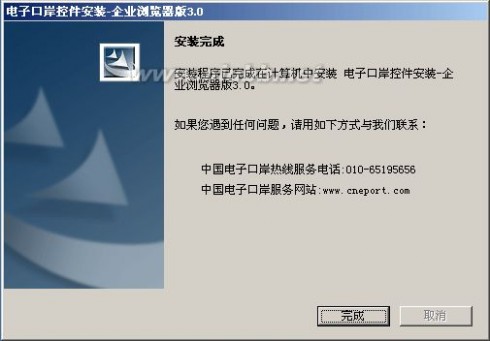
图2-18企业浏览器版控件安装完成界面
在企业浏览器控件安装完成后,进入Eport读卡器驱动安装。
中国电子口岸系统 电子口岸执法系统安装流程
如果您是第一次安装此安装包,在上述安装完成后,都会进行Eport读卡器(EP600)驱动和Eport读卡器(EP800、EP801)驱动的安装(注意,安装驱动程序必须要有管理员权限,否则会安装失败)。[www.61k.com)如图2-19所示为Eport读卡器驱动安装向导界面。
鉴于之前发行的两个版本的安装包,如果安装此安装包后,发生驱动不能正常使用的情况,请参照附录进行手动驱动安装。
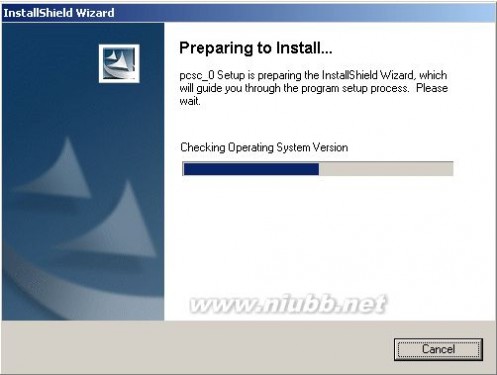
图2-19Eport读卡器驱动安装欢迎界面
进入Eport读卡器驱动安装欢迎界面,如图2-20所示。
中国电子口岸系统 电子口岸执法系统安装流程
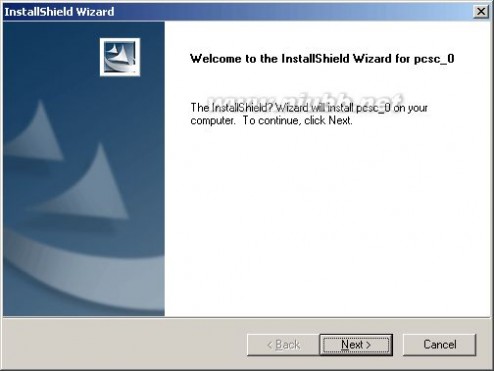
图2-20Eport读卡器驱动安装欢迎界面
点击“NEXT”,进入Eport读卡器驱动安装路径设置界面。(www.61k.com]如图2-21所示。
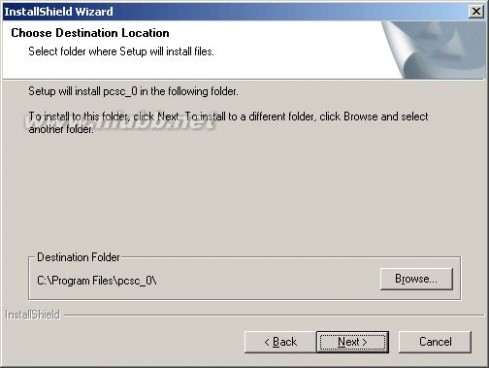
图2-21Eport读卡器驱动安装路径选择界面
此时不需要修改路径,您可直接点击“NEXT”,进入安装确认界
中国电子口岸系统 电子口岸执法系统安装流程
面。[www.61k.com)
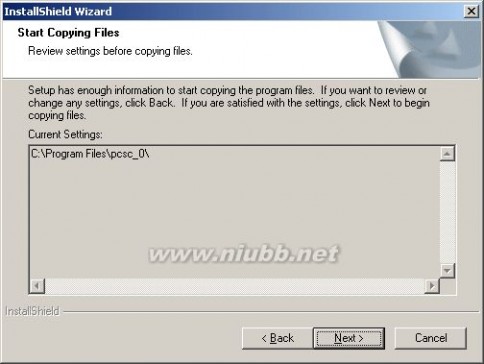
图2-22Eport读卡器驱动安装确定界面
在安装确定界面直接点击“NEXT”,进入安装状态。如图2-23所示。
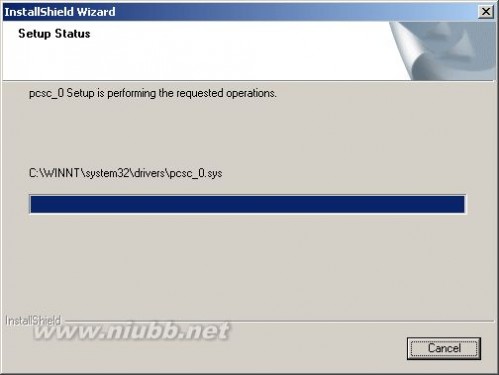
图2-23Eport读卡器驱动安装确定界面
驱动安装完成后,进入安装完成界面,
中国电子口岸系统 电子口岸执法系统安装流程
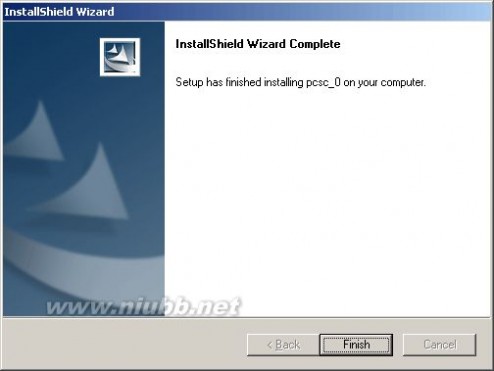
图2-24Eport读卡器驱动安装完成界面
直接点击“Finish”,结束EP600驱动安装。(www.61k.com)
(三)、Eport读卡器(EP600)驱动安装
1)、使用WIN98操作系统的用户安装步骤如下:
- 进入光盘"电子口岸读卡器驱动程序"目录下的WIN98目录 - 运行scbase.exe ,在安装结束后请选择不要重启动系统 - 运行smclib.exe ,在安装结束后请选择不要重启动系统 - 把读写器插入USB端口中
- 系统的即插即用管理程序将启动并且会询问新硬件的驱动文件位置
- 将位置指向驱动文件的所在目录,即光盘上"电子口岸读卡器驱动程序"目录下的“WIN98”目录,选择“psdcr_0.inf”文件
- WINDOWS系统将继续完成设备的安装
- 在读写器不被拔出的情况下重新启动系统
- 系统重新启动后读写器将完成剩余的安装工作
- 再次重新启动系统后读写器将正常工作,驱动程序安装完成。
2)、使用WIN2000,WINXP操作系统的用户安装步骤如下: - 保证正在进行操作的用户具有管理员权限
- 进入光盘"电子口岸读卡器驱动程序"目录下的“win2000,XP”
中国电子口岸系统 电子口岸执法系统安装流程
目录
- 运行“自动安装.exe”,即可完成驱动程序的安装。(www.61k.com]
部分WinXP,Win2003系统可能自动安装会失败,此时需要手动安装驱动程序,步骤如下:
- 保证正在进行操作的用户具有管理员权限
- 把读写器插入USB端口中
- 系统的即插即用管理将启动并且会询问新硬件的驱动文件位置
- 将位置指向驱动文件的所在子目录,即光盘上"电子口岸读卡器驱动程序"-“win2000,XP”-“手动安装”目录,选择“pcsc_0.inf”文件
- WINDOWS系统将继续完成设备的安装
- 读写器将能正常使用,驱动程序安装完成。
(四)、Eport读卡器(EP800)驱动安装
在EP600驱动完成后,进入EP800驱动安装(如果是第一次安装此安装包)。
进入EP800驱动安装的欢迎界面,如图2-25所示。

图2-25 EP800驱动安装欢迎界面
中国电子口岸系统 电子口岸执法系统安装流程
点击“安装”,进入安装状态界面,如图2-26所示。[www.61k.com)

图2-26 EP800驱动安装状态界面
安装完成后,进入安装完成界面,如图2-27所示。
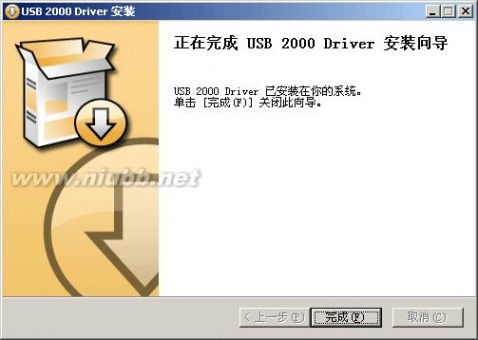
图2-27 EP800驱动安装完成界面
至此企业控件安装程序全部完成,进入企业控件完成界面。
中国电子口岸系统 电子口岸执法系统安装流程
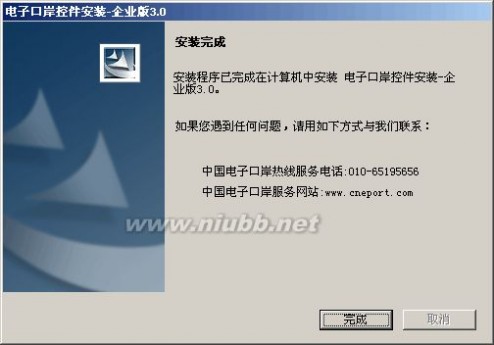
图2-28企业安装完成界面
点击“完成”,完成全部安装。(www.61k.com)
(五)、读卡器测试工具的使用
测试工具是用于测试读卡器控件,读卡器以及智能卡的工具情况是否正常。在正确执行完控件安装步骤后,安装程序会在桌面自动生成测试工具的快捷方式
如图3-1所示。

,点击该图标,启动智能卡测试工具,
图3-1 启动智能卡测试工具
中国电子口岸系统 电子口岸执法系统安装流程
将电子口岸智能卡插入读卡器中,在编辑框中输入智能卡口令,然后点击“开始测试”按钮。(www.61k.com)
稍等片刻后测试完成,如果智能卡工作正常,会弹出如下的对话框提示正常,如图3-2。否则会显示相应的错误代码。

图3-2 智能卡测试正常
点击“确定”,退出测试工具,如果测试失败,请与中国电子口岸数据中心联系。
六、注意事项
(一)、电子口岸安装注意事项
1、如果用户已经安装过以前版本的电子口岸安装盘,可以直接安装新版安装盘,新版安装盘向前兼容。
2、在安装之前请确认系统中未安装其他Oracle产品。
3、安装本程序时如果不是通过光盘安装的,请把安装程序复制到本地磁盘上安装(不能通过网络安装),同时安装程序不要放到路径太深或有中文名称的文件夹中(文件夹名中最好不要有空格)。
4、如果系统中安装过以前版本的电子口岸安装盘,在“任务管
中国电子口岸系统 电子口岸执法系统安装流程
理器”中(Ctrl+Alt+Del)如果有“olitrm40”的进程,请退出该进程再安装本程序。(www.61k.com)
5、在安装、修复、修改或删除本安装程序时,请关闭所有电子口岸页面。
6、请不要频繁卸载重装新版安装盘程序。
7、安装完新版程序后,旧版的数据将被清除。
8、在已安装旧版安装盘的Windows2000/XP系统上安装新版安装盘需要注意什么?
旧版的安装盘(1.1.3)只适用于Windows98/95系统,如果用户在Windows2000/XP上安装了旧版安装盘,然后又安装本安装盘(2.1.3)的话,请注意:在系统任务管理器(Ctrl+Alt+Del)中将olitrm40的进程退出,然后再安装本安装程序。如下图所示:

中国电子口岸系统 电子口岸执法系统安装流程
(二)、读卡器安装注意事项
1、安装读卡器控件时,安装不能顺利完成。(www.61k.com)
出现此错误,大多是因为用户机器没有关闭电子口岸的页面造成的,若页面全部关闭后,还存在此问题,建议用户重启机器后重新安装读卡器控件,请参考附录。
2、一台计算机同时使用USB Key 与读卡器
用户更新程序时,只需更新使用读卡器的程序所在目录的dll文件,不要更新使用USB Key的程序所在目录的dll文件。
3、更换读卡器控件后是否影响原有卡片的使用?
更新读卡器控件后不会对原有卡片和业务造成影响。
4、打开串口失败
原因:控件安装错误
解决:请按照说明文档安装正确的控件。
5、总是报错 “机卡验证失败”。
检查:可以在windows系统的设备管理器中检查,如果驱动安装正确,可看到“智能卡阅读器|PC/SC smart card reader”项目;如果安装不正确或没有安装驱动,在插有读卡器的情况下,可看到带有问号的“其它设备|DXVER109”项目。
原因:没有安装读卡器驱动程序
解决:请根据自己的操作系统类型,按照说明文档安装相应的读卡器驱动程序
6、每次机器重启后报错“机卡验证失败”。一般出现在XP操作
中国电子口岸系统 电子口岸执法系统安装流程
系统。(www.61k.com)
检查:先在windows系统的设备管理器中检查,可看到“智能卡阅读器|PC/SC smart card reader”项目;再到windows的“开始|设置|控制面板|管理工具|服务”中查找smart card项(有的windows版本是中文“智能卡服务”),若找到该项且该项没有启动并启动类型为手动,或没有找到该项目,都符合本故障。
61阅读/ www.61k.net
原因:由于用户设置或操作系统原因,smart card服务没有启动。
解决:若服务中有smart card服务项,请将该服务启动并将服务类型设置为自动。
若服务中没有smart card服务项,请在命令行方式(在“开始|运行”中输入cmd回车)先后执行如下两命令:
scardsvr reinstall
regsvr32 scardssp.dll
然后到“服务”中设置该服务。如果执行上述两条命令还没有“smart card或智能卡服务”服务项,请重新安装操作系统。
三 : 电子口岸QP系统重新安装方法(配截图)
1.开打预录入系统联机支持。(www.61k.com)

浏览器打开后页面如下:
(互联网地址:)

2.开始—设置—添加或删除程序
qp 电子口岸QP系统重新安装方法(配截图)
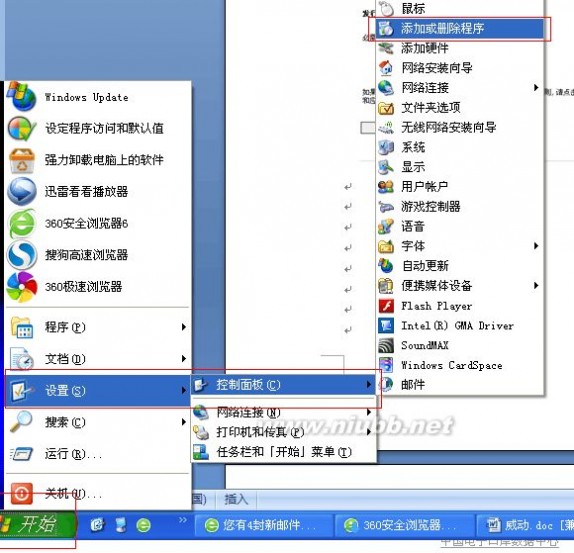
3.卸载电子口岸预录入客户端
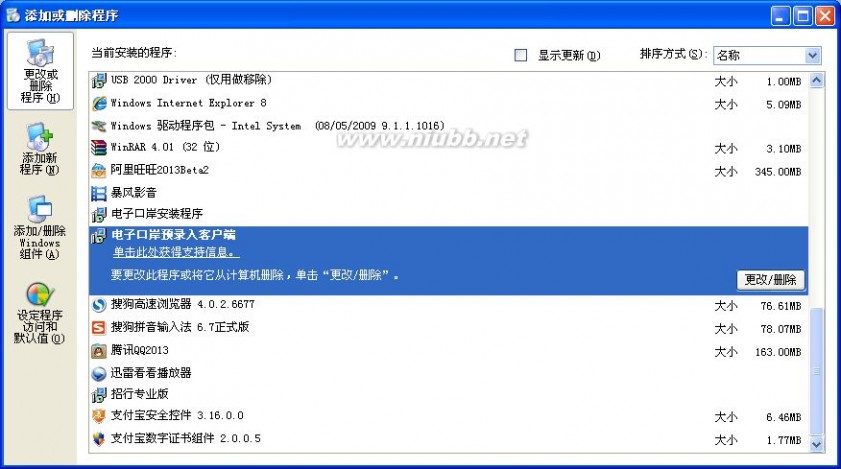
qp 电子口岸QP系统重新安装方法(配截图)
4.在我的电脑中,将C:Documents and SettingsAdministratorLocal SettingsApps下所有文件删除。(www.61k.com]
注:Administrator 为安装QP系统时的用户名。如使用其他用户安装,请在

此页中选择用户。
5.重新安装
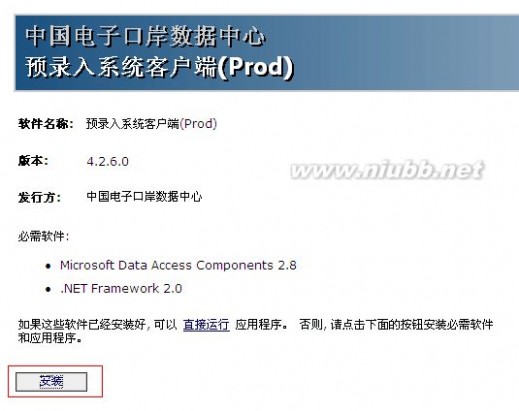
QP
按照系统提示依次安装
qp 电子口岸QP系统重新安装方法(配截图)

安装成功后会弹出登录界面。[www.61k.com]
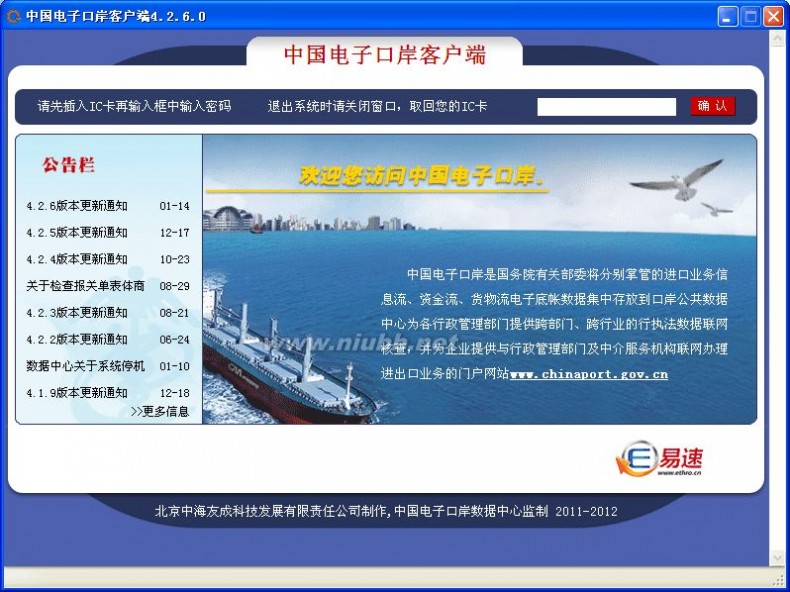
6.登录后,首次进入子系统后会进行子系统程序的安装下载。
7.如按此方法依然不能解决问题,建议请联系分中心重新安装操作系统后再次重新安装QP系统。

四 : 电子口岸QP系统重新安装方法(配截图)
1.开打预录入系统联机支持。
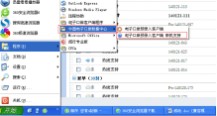
浏览器打开后页面如下:
(互联网地址:)
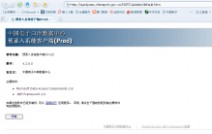
2.开始—设置—添加或删除程序
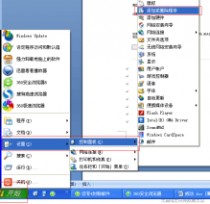
3.卸载电子口岸预录入客户端
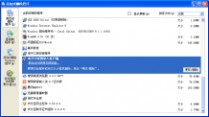
4.在我的电脑中,将C:Documents and SettingsAdministratorLocal SettingsApps下所有文件删除。
注:Administrator 为安装QP系统时的用户名。如使用其他用户安装,请在

此页中选择用户。
5.重新安装
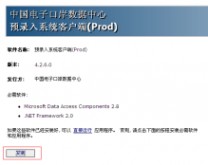
QP
按照系统提示依次安装

安装成功后会弹出登录界面。

6.登录后,首次进入子系统后会进行子系统程序的安装下载。
7.如按此方法依然不能解决问题,建议请联系分中心重新安装操作系统后再次重新安装QP系统。
本文标题:电子口岸执法系统-电子口岸执法系统安装流程61阅读| 精彩专题| 最新文章| 热门文章| 苏ICP备13036349号-1